MAC 隨身碟讀不到?6招解決 USB 隨身硬碟無法讀取問題!

MAC 隨身碟讀不到怎麼辦?無論你的電腦是 MAC 還是 Windows,肯定工作上會常常需要用到 USB 隨身碟,除了可以做資料的轉移之外,工作上也很常會需要跟同事讀取分享資料。
那麼如果你在使用 USB 隨身碟並且插入到 MAC 電腦時,發生了 USB 隨身碟讀不到的問題,這時該怎麼辦呢?別擔心,本篇文章會教學六個方法,讓你逐一檢視並且找到使用 MAC 電腦卻發生 USB 無法正確讀取的問題。
(編按:[Tenorshare 4DDiG 資料救援]僅需三步就可以快速有效地救回您的珍貴檔案!省時省力,不需要任何技術背景!100% 安全保證、超高回復率!請參考:[Mac讀不到外接硬碟])
MAC USB 隨身碟讀不到解決方法
下面教學當你遇到 MAC USB 隨身碟讀不到的情況時,可以採取的解決方法。
1.USB 進行重插
當你將 USB 插入 MAC USB埠發現讀不到,第一個可以採取的動作是將 USB 隨身硬碟取出然後重新插入,因為有可能是 USB 跟 MAC 的插槽連接不良所導致的,這種情況容易發生在你將 MAC 電腦螢幕闔上很久之後再打開時會遇到的。
2.檢查電源、連接埠跟接線連線
確認你的 USB 裝置已經開啟,而且所有的接線都已經正確連接。如果你的 MAC 電腦上有很多個 USB 埠 ,可以試試看將 USB 隨身碟插入到另外一個 USB 埠看可不可以,因為有可能是其中一個 USB 埠壞掉了。
如果還是無法正確使用裝置,那麼你可以思考一下是不是這個 USB 壞掉了,例如你可以將這個 USB 隨身碟插入到其他電腦試試看,如果其他電腦也不行,那麼就是這個 USB 隨身碟壞了,請再買一個新的。
另外,如果你將 USB 插到另外一個 USB 埠之後,可以正確連接,那麼你就用這個 USB 埠來使用 USB 隨身碟。然後可以將其他裝置跟原本的 USB 埠連接。
3.檢查 USB 集線器裝置
由於不一定每個 MAC 都直接支援 USB 隨身碟插入,如果你的 MAC 電腦本身都是 Thunderbolt 插槽,那麼你肯定需要另外購買 USB 集線器。
如果你的 USB 隨身碟插入到 USB 集線器,發現都不能讀取,那麼你可以檢查一下是不是 USB 集線器裝置本身壞了,所以才造成 USB 隨身碟無法讀取。
4.送交 MAC 維修中心檢查
如果你將 USB 隨身碟插入到你的 MAC 電腦上的任何一個 USB 埠,發現都不能正確讀取,或是讀不到,那麼有可能是 MAC 電腦本身的問題,此時你可以將電腦重新開機再試一次看看。
如果電腦重新開機之後,所有 USB 埠還是讀不到 USB 隨身碟,那麼你可以送到MAC 維修中心檢查處理。
你可以點擊這裡:查看 MAC 維修中心檢查方法
5.暫時中斷其他裝置 Wifi 連接
如果你的 Mac 連接了許多裝置:除了你目前正在測試的裝置、Apple 鍵盤和 Apple 滑鼠外,中斷所有其他 USB 裝置的連線。請確定裝置直接連接到電腦,且中斷所有集線器或延長線。
如果你中斷了其他所有 USB 裝置之後就可以正確讀取了,那麼問題可能是出在你連接到電腦的其他 USB 裝置或集線器上。你可以試試看逐一將裝置重新連接到電腦,試著找出是哪個裝置壞了。
6.將 USB 隨身碟格式化
如果你的 USB 隨身碟無法讀取,是指 MAC 電腦本身找得到 USB 隨身碟,但是無法讀取 USB 隨身碟裡面的資料,也無法寫入。那麼最大原因就是 USB 格式不同造成的。
通常這個問題會出現在你將原本用於 Windows 的 USB 隨身碟,拿來用在 MAC 電腦上,此時你可以將 USB 隨身碟格式化,來解決這個問題。
▼什麼叫 MAC 外接隨身硬碟無法存取寫入?就是當你要把檔案丟到 USB 隨身硬碟裡面的時候沒有辦法丟。這個情況通常是因為你的 USB 隨身硬碟資料格式是給 Windows 專用的,要接到 MAC 使用時,反而無法使用,這時候你需要將檔案備份到電腦,然後對 USB 隨身碟進行格式化。
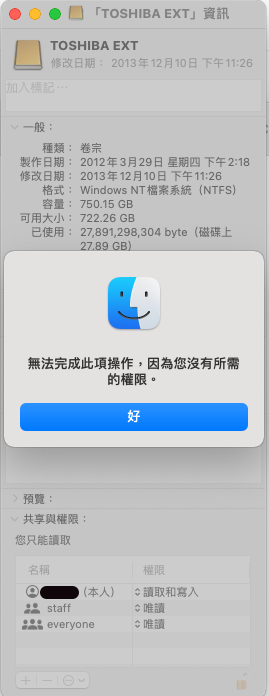
▼前往 MAC「應用程式」>「工具程式」,找到「磁碟工具程式」之後點擊進入。
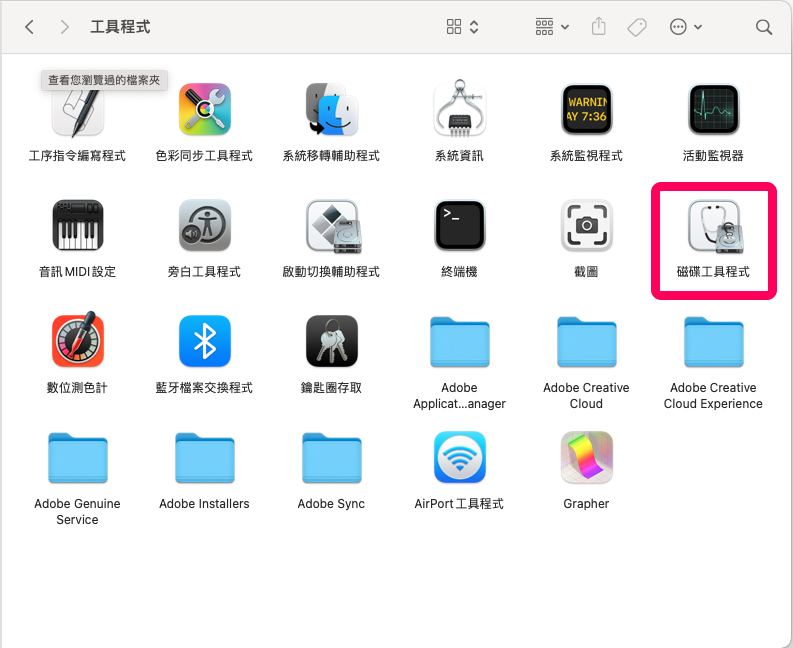
▼你可以在磁碟工具程式裡面找到你的外接硬碟名稱,點擊之後按右上方「清除」,就可以開始格式化了。
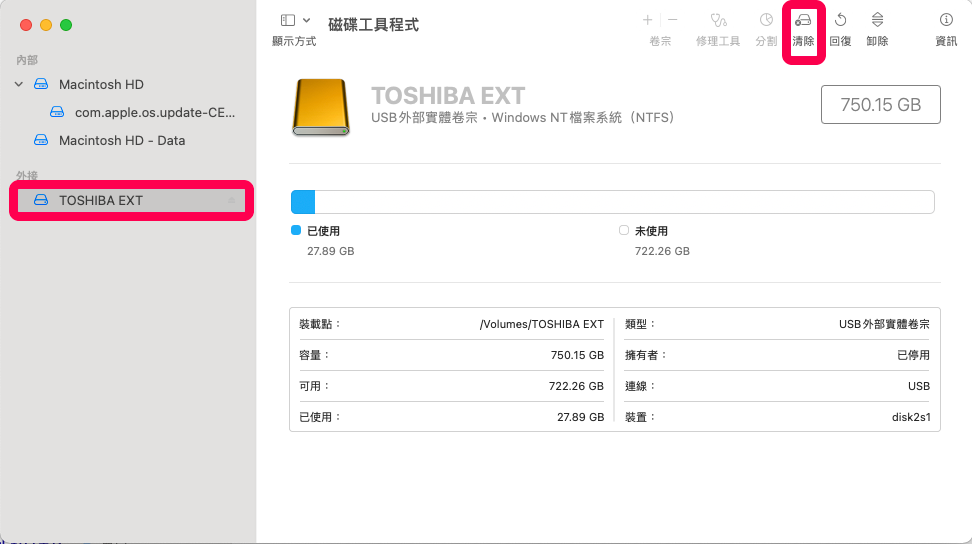
▼MAC USB 隨身碟格式化之前,需要選擇格式化的檔案格式,這裡選擇「EXFAT」這個格式,這可以讓你同時使用在 MAC 跟 Windows 電腦上,比較方便。選擇好之後按下「清除」即可。
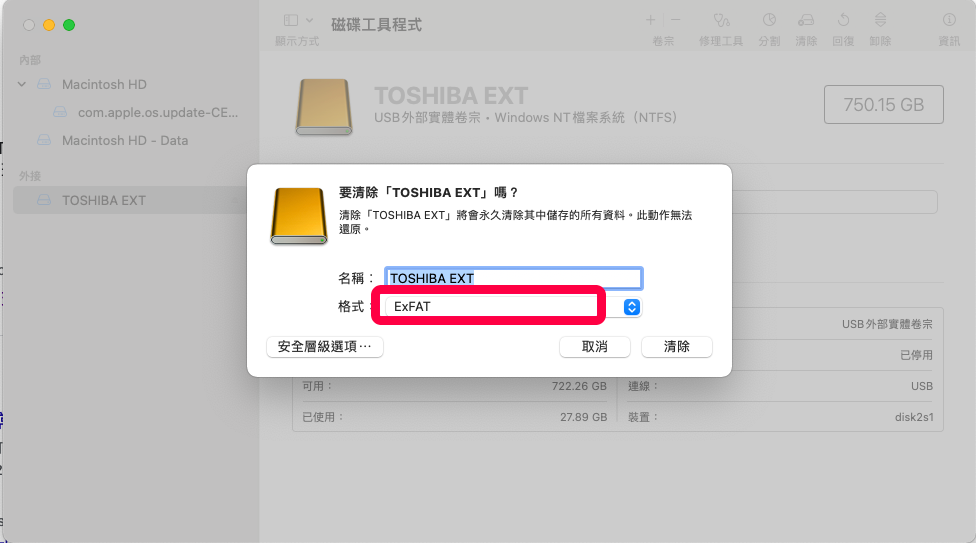
▼MAC 成功格式化外接硬碟之後,會出現「完成」字樣,到這裡就已經格式化成功了。
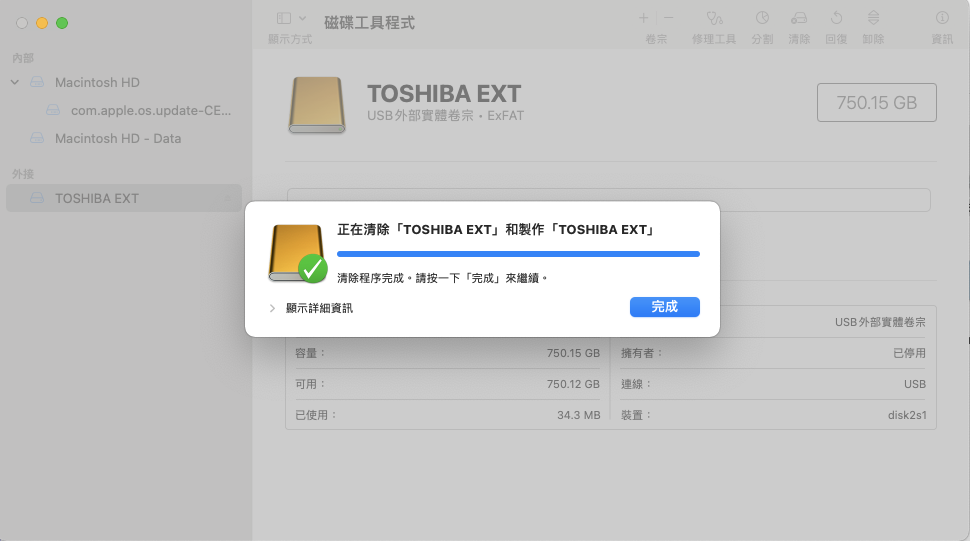
MAC USB 隨身硬碟格式化之後,你應該就可以讀取、寫入跟存取你的 USB 隨身硬碟了,而且 EXFAT 的格式同時還可以用在 Windows 電腦上,比較方便。
上面總結了六個當你遇到 MAC USB 隨身碟讀不到的時候,可以採取的解決方法,逐一試過之後,應該就可以解決這個問題了。
總結
如果你也遇到 MAC USB 隨身碟讀不到的情況,可以試試看以下六種方法。
1.USB 隨身碟進行重插
2.檢查電源、連接埠跟接線連線
3.檢查 USB 集線器裝置
4.送交 MAC 維修中心檢查
5.暫時中斷其他裝置 Wifi 連接
6.將 USB 隨身碟格式化

